Viele Unternehmen und Kunden äußern oft den Wunsch, die Wordpress-Anmeldeseite individuell mit eigenen Firmenlogo, Farben, Hintergrundbild oder anderen denkbaren Informationen zu gestalten.
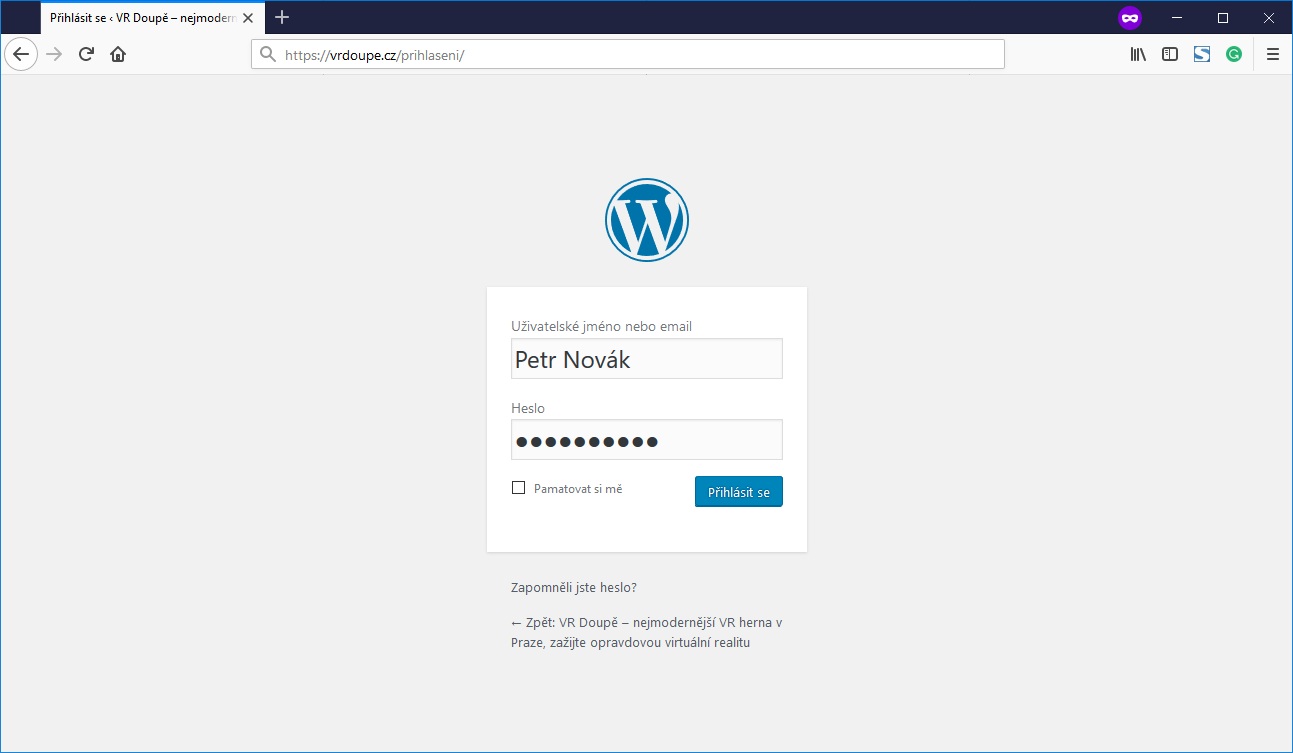
Die Einbindung eines eigenen Logos für den Adminbereich mag für erfahrene Wordpress-Nutzer sinnlos erscheinen. Betrachten wir aber das Ganze von der anderen Seite, kann das WordPress-Logo für einen gewöhnlichen Wordpress-Nutzer unnötig verwirrend sein - er befindet sich schließlich im Adminbereich seines eigenen Webprojekts, warum sollte er hier also das offizielle Wordpress-Logo sehen, das zudem auf eine externe Webseite verweist? Durch Anklicken des Wordpress-Logos gelangen Sie nämlich auf die offizielle Webseite dieses Redaktionssystems.
Glücklicherweise steht hinter WordPress eine riesige, weltweite Entwicklergemeinde, die für unzählige, nützliche Erweiterungen sorgt, mit denen Sie alle möglichen Funktionalitäten in Ihr Webprojekt spielend leicht einbinden können. Mit einer solchen Erweiterung (Plugin) zeigen wir Ihnen, wie Sie die optische Anpassung der Wordpress-Login-Seite meistern können.
LoginPress - detaillierte Einstellungen der WP-Login-Seite
Das kostenlose Plugin Custom Login Page Customizer | LoginPress bietet eine Vielzahl von Einstellungen, um Ihre Login-Seite individuell zu gestalten. Damit können Sie zum Bespiel das Logo, den Hintergrund, das Anmeldeformular, das Formular für die Zurücksetzung des Passworts, die Schaltflächen, die Fußzeile und die Schriftart einfach anpassen oder auch eine Willkommensnachricht aktivieren. Die Entwickler sind sogar noch weiter gegangen und haben hier den bekannten RECAPTCHA-Anmeldeschutz eingebaut.
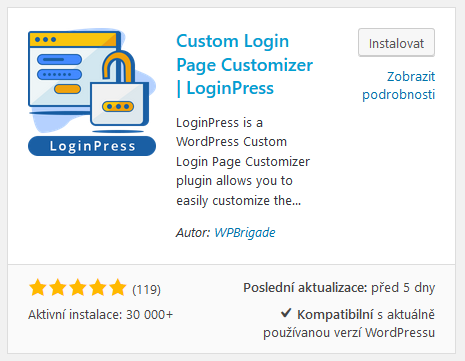
Um das Plugin zu installieren und einzurichten, gehen Sie wie folgt vor:
- Loggen Sie sich im Wordpress-Dashboard ein, gehen Sie zu „Plugins”.
- Durchsuchen Sie die interne Datenbank nach dem Plugin „LoginPress”.
- Klicken Sie auf „Installieren”, anschließend aktivieren Sie das Plugin mit dem Klick auf „Aktivieren”.
- Gehen Sie zum Menüpunkt „Design”, hier finden Sie nun den Untermenüpunkt „LoginPress”.
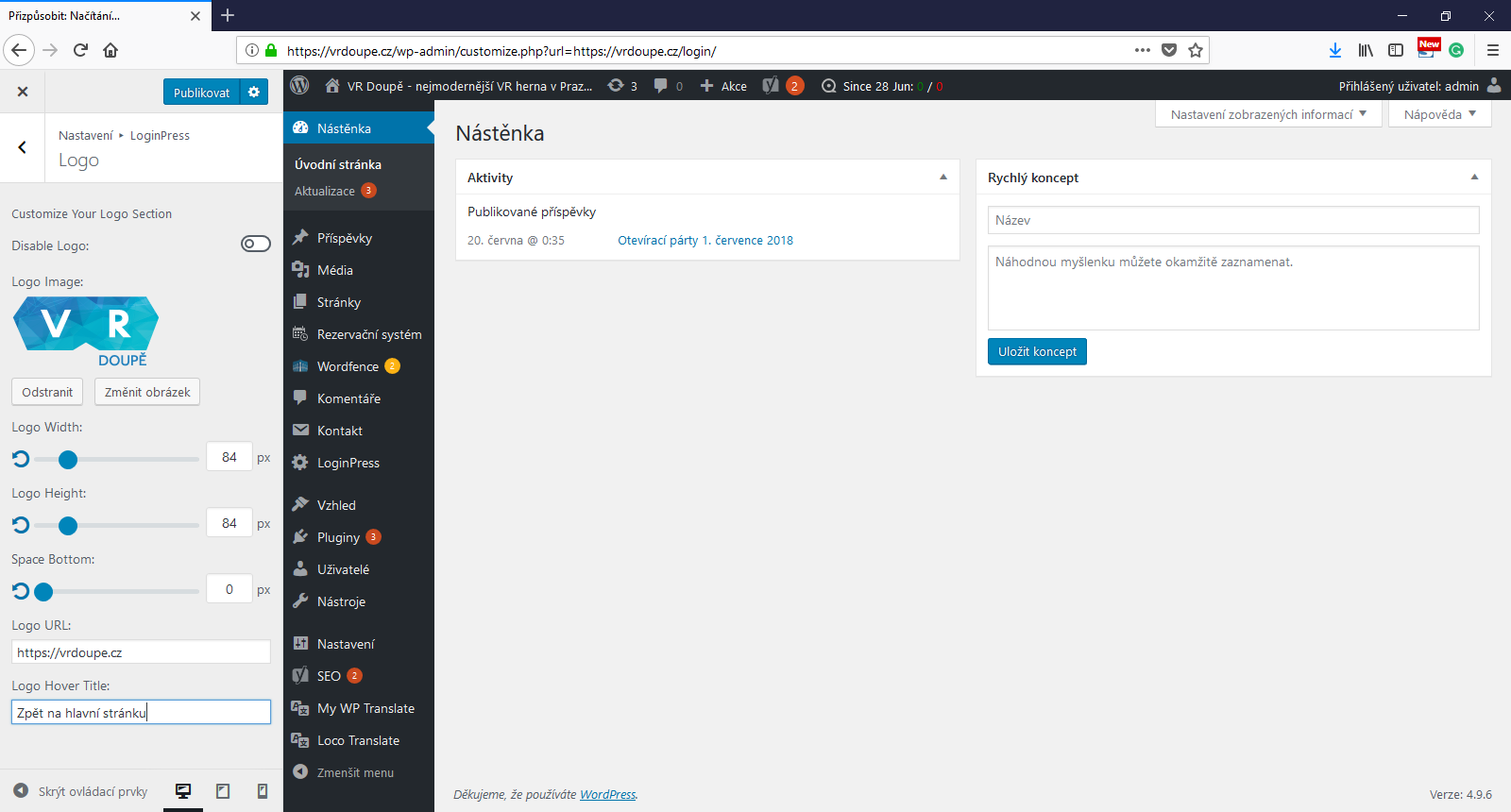
- Mit dem Klick auf „LoginPress” öffnet sich der visuelle Editor für die Bearbeitung der Login-Seite, hier können Sie nun alle gewünschten Parameter anpassen.
- Klicken Sie auf die Option „Logo” und wählen Sie ein passendes Bild für Ihr Logo aus, das das Standard-WP-Logo ersetzt. Zusätzlich können Sie eine eigene URL-Adresse eingeben, auf die das neue Logo verweisen wird.
- Mit dem Klick auf „Veröffentlichen” werden alle Änderung gespeichert und auf der Webseite umgesetzt. In der folgenden Abbildung sehen Sie ein Beispiel der Login-Seite, deren Anpassung nur 2 Minuten, einschließlich Plugin-Installation, gedauert hat.
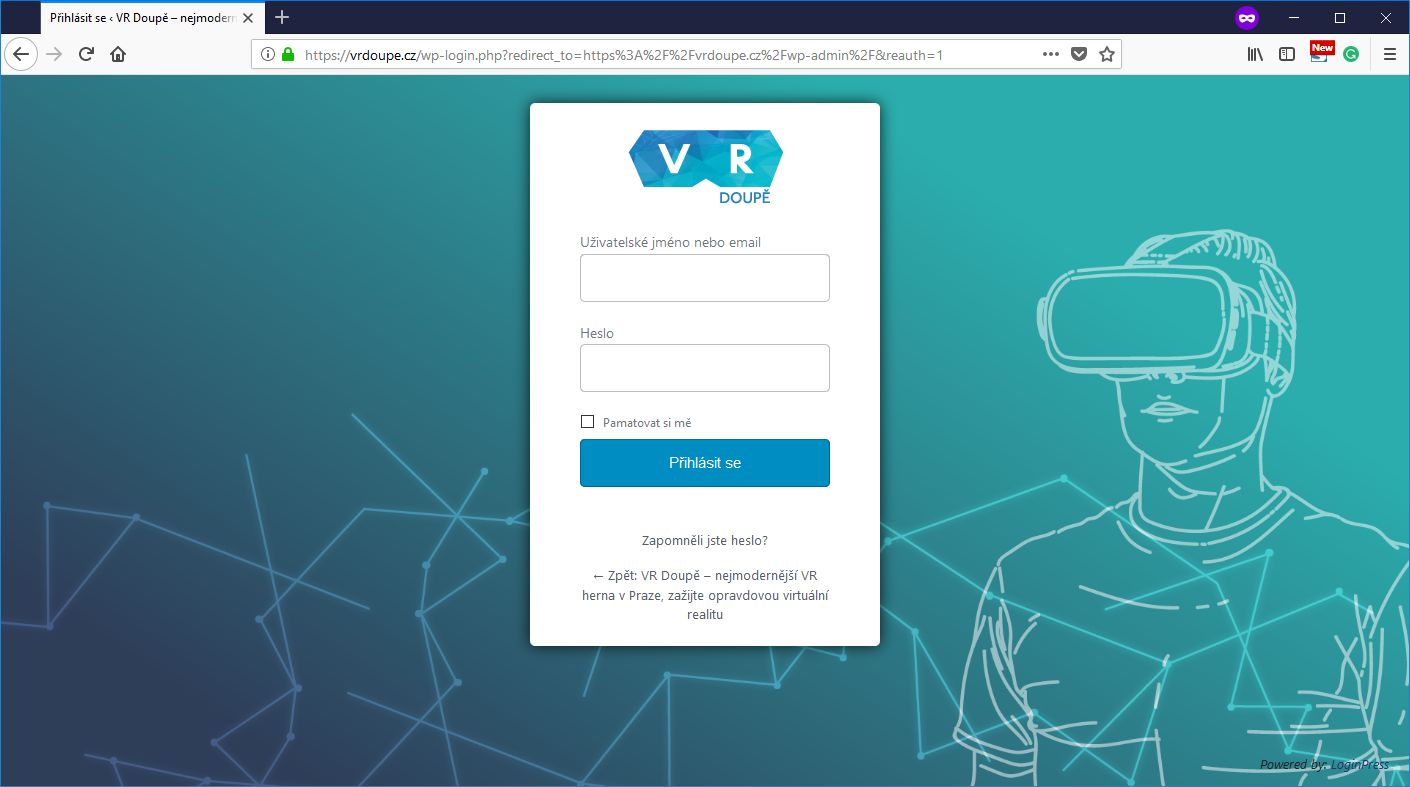
Dieses Plugin ermöglicht umfangreiche Anpassungen Ihrer WP-Login-Seite und es liegt nur an Ihnen, für welche Änderungen Sie sich entscheiden. Bedenken Sie aber, dass die Login-Seite in der Regel übersichtlich bleiben und nur grundlegende Informationen, die der Benutzer tatsächlich benötigt, enthalten sollte.
Admin Custom Login – detaillierte Einstellungen der WP-Login-Seite
Eine Alternative unter den kostenlosen Plugins zur Anpassung der WP-Login-Seite ist Admin Custom Login. Dieses ermöglicht es Ihnen, neben der Änderung des Logos und der Verweis-URL, zum Beispiel die Farben, Schriftgrößen, das Hintergrundbild und viele weitere Details nach Belieben anzupassen. Die Einstellungen sind sehr vielfältig und teilweise komplex. Deshalb eignet sich dieses Plugin besonders für diejenigen, die das Aussehen der Login-Seite bis ins kleinste Detail umgestalten möchten.
TIPP zum Schluss: Die Login-Seite lässt sich noch weiter anpassen. Erfahren Sie, wie Sie die URL der Login-Seite ändern, um die Sicherheit Ihrer Webseite zu verbessern.